გილოცავ! თქვენ იყიდეთ თქვენი პირველი iPad. iPad-ის მრავალი ახალი მომხმარებლისთვის, მარტივი რამ, როგორიცაა აპების პოვნა/ინსტალაცია/წაშლა, ან უბრალოდ iPad-ის გამორთვა და ჩართვა, შეიძლება რთული იყოს. როდესაც პირველად ჩართავთ თქვენს მოწყობილობას, ძალიან მარტივი პროცესი დაგეხმარებათ თქვენი iPad-ის დაყენებაში. ამის შემდეგ, თქვენი iPad მზად არის გამოსაყენებლად. აქ არის მარტივი სახელმძღვანელო და iPad-ის რამდენიმე რჩევა, რომელიც დაგეხმარებათ გაიგოთ თქვენი iPad-ის გამოყენების საფუძვლები.
შინაარსი
- iPad
- გარე ღილაკები
- აპები: რა არის აპები – აპების განმარტება
- როგორ მოვძებნოთ აპლიკაციები
- iPad Multitasking
- როგორ წაშალოთ/მოაწყოთ აპები
- ბატარეა და თქვენი iPad-ის დატენვა
-
თქვენი iOS პროგრამული უზრუნველყოფის განახლება
- დაკავშირებული პოსტები:
iPad
iPad ფართოდ განიხილება, როგორც საუკეთესო პლანშეტური კომპიუტერი ბაზარზე. Apple-ის თქმით, iPad "ჯადოსნური ფანჯარაა, სადაც არაფერი არ მოდის შენსა და იმას შორის, რაც გიყვარს". iPad-ს აკონტროლებს მრავალ სენსორული ეკრანი და ვირტუალური ეკრანის კლავიატურა. iPad-ზე ნავიგაციის უმეტესობა კეთდება მარტივი შეხებით ბრძანებებით, როგორიცაა აპის გაშვება.

გარე ღილაკები
როგორ გამორთოთ და ჩართოთ თქვენი iPad: შეგიძლიათ გამორთოთ თქვენი iPad ღილაკზე Sleep/Wake რამდენიმე დაჭერით და დაჭერით წამით, სანამ არ გამოჩნდება წითელი სლაიდერი „სლაიდი გამორთვისთვის“ და შემდეგ გამოიყენეთ ეკრანზე Slide ფუნქცია და iPad დაიხურება ქვემოთ. თქვენი მოწყობილობის გადატვირთვისთვის უბრალოდ დააჭირეთ და ხანგრძლივად დააჭირეთ Sleep/Wake ღილაკს სანამ არ დაინახავთ Apple-ის ლოგოს.
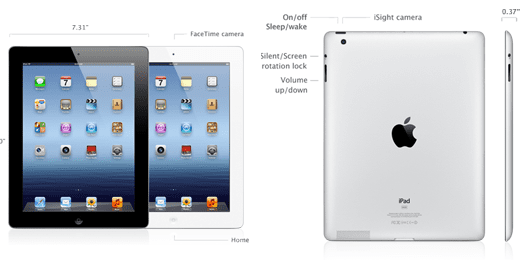
როგორ გადატვირთოთ თქვენი მოწყობილობა: თქვენი მოწყობილობის გადასაყენებლად, უბრალოდ დააჭირეთ და ხანგრძლივად დააჭირეთ Sleep/Wake ღილაკს და Home ღილაკით ერთდროულად მინიმუმ ათი წამის განმავლობაში (იგნორირება გაუკეთეთ გამორთვის ზოლს Slide to Power) სანამ არ დაინახავთ Apple-ს ლოგო. გაითვალისწინეთ, რომ გადატვირთვა ძალიან იშვიათად იქნება საჭირო. თქვენი მოწყობილობის მყარი გადატვირთვა მხოლოდ იმ შემთხვევაში, თუ თქვენ გაქვთ პრობლემები თქვენს iOS მოწყობილობასთან (მაგ., iPad უპასუხო ხდება).
დაკავშირებული:
- iPad Frozen, არ პასუხობს, როგორ გამოვასწოროთ
iPad-ზე გვერდითი გადამრთველი შეიძლება გამოყენებულ იქნას ეკრანის ორიენტაციის ჩასაკეტად ან iPad-ის ხმების დასადუმებლად (მუსიკა, პოდკასტი, ფილმები, ვიდეოები და სატელევიზიო შოუები არა დადუმდა.). iPad-ის ეკრანის ორიენტაცია ავტომატურად იცვლება იმის მიხედვით, თუ როგორ იჭერთ თქვენს ტელეფონს. iPad-ის მრავალი აპი საშუალებას გაძლევთ ნახოთ ეკრანი პორტრეტულ ან ლანდშაფტზე ორიენტირებით. დაატრიალეთ iPad და ეკრანიც ბრუნავს, ხედის ავტომატურად რეგულირება ეკრანის ახალი ორიენტაციისთვის. თუმცა, ლანდშაფტი-პორტრეტის ორიენტაციის ავტომატური ცვლა გარკვეულ სიტუაციებში შეიძლება იყოს გამაღიზიანებელი, მაგალითად, როცა საწოლში კითხულობთ.
გვერდითი გადამრთველის ფუნქციის შესაცვლელად, შეეხეთ პარამეტრები > ზოგადი და აირჩიეთ Lock Rotation ან Mute. თუ ამ პარამეტრს დადუმებაზე დააყენებთ, ჩართავთ Rotation Lock ორჯერ დააწკაპუნეთ საწყისი ღილაკზე, რათა აჩვენოთ ახლახან გამოყენებული აპები, შემდეგ გადაფურცლეთ მარცხნიდან მარჯვნივ და შეეხეთ ეკრანის როტაციის დაბლოკვის ღილაკს. თუ დააყენებთ Lock Rotation-ზე, ჩართავთ დადუმებას სახლის ღილაკზე ორჯერ დაწკაპუნებით, შემდეგ კი დადუმების ღილაკზე შეხებით.

დაკავშირებული:
- ჩემი iPad-ის როტაცია ჩაკეტილია ვერტიკალურად და მე არ შემიძლია როტაციის განბლოკვა, როგორ მოვაგვარო ეს?
სახლის ღილაკი წააგავს ღილაკს "სახლში" და გამოიყენება (A) გასაღვიძებლად iPad-ის ძილის დროს. (B) დაბრუნდით მთავარ ეკრანზე, როდესაც ხართ რომელიმე აპლიკაციაში (აპში). (C) გახსენით Multitasking Bar და (D) გასვლა, როდესაც თქვენ წაშლით/აწყობთ აპებს.
აპები: რა არის აპები – აპების განმარტება
აპლიკაცია (ან აპლიკაცია) არის პროგრამული უზრუნველყოფა, რომელიც შექმნილია iOS მოწყობილობებზე (როგორიცაა iPad-ები, iPod-ები, iPhone-ები და Mac-ები) გასაშვებად. ისინი ხელმისაწვდომია Apple App Store-ის მეშვეობით. ზოგიერთი აპლიკაცია უფასოა, ზოგს კი ფასი აქვს. ფასიანი აპლიკაციები, როგორც წესი, 0,99$-9,99$ ფასის დიაპაზონშია. უფასო აპლიკაციები, როგორც წესი, შეიცავს პროგრამაში ჩაშენებულ რეკლამას. iPad-ს გააჩნია სხვადასხვა ჩაშენებული აპლიკაციები, მათ შორის, მაგრამ არ შემოიფარგლება, Safari ინტერნეტის დასათვალიერებლად, ფოსტის გასაგზავნად და მიიღეთ ელფოსტა, ფოტოები თქვენი გამოსახულების ფაილების ორგანიზებისთვის, FaceTime ვიდეო ზარისთვის და შეტყობინებები მოკლე გასაგზავნად და მისაღებად შეტყობინებები. აპებში სხვა ნაგებობებია YouTube, Music, iTunes, App Store, iBooks, Maps, Notes, Calendar, Game Center, Videos და Camera.
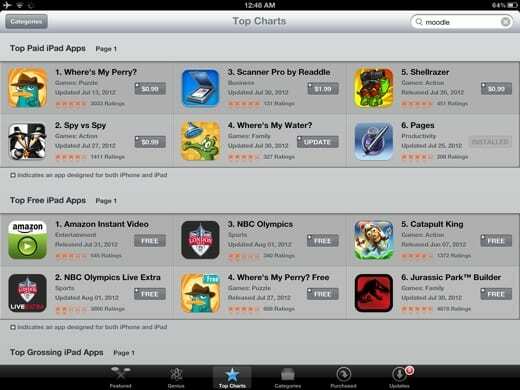
როგორ მოვძებნოთ აპლიკაციები
40 000-ზე მეტი iPad აპლიკაციით, თქვენთვის საუკეთესოს პოვნა რთულია. თქვენ უბრალოდ შეგიძლიათ გააკეთოთ Google ძიება აპების საპოვნელად. მაგრამ Google შეიძლება ყოველთვის არ იძლევა საუკეთესო შედეგებს. კიდევ ერთი გზა არის მხოლოდ App Store-ის მოძებნა პირდაპირ. უბრალოდ შეეხეთ App Store-ის ხატულას, სადაც შეგიძლიათ დაალაგოთ და იპოვოთ აპები კატეგორიების, პოპულარობისა და მომხმარებლის რეიტინგების მიხედვით.
აპის შესაძენად/დასაინსტალირებლად, შეეხეთ ნაცრისფერ ღილაკს ფასით (ან იქ სადაც წერია უფასო). ამის შემდეგ, თქვენი iPad ითხოვს თქვენს Apple ID-ს და პაროლს. თუ არ გაქვთ Apple ID, შეგიძლიათ შექმნათ ის აქ.
აპლიკაციის ჩამოტვირთვის შემდეგ ეკრანზე გამოჩნდება აპის ახალი ხატულა, რომლითაც შეგიძლიათ მისი გაშვება ხატულაზე შეხებით.
დაკავშირებული:
- აპი არ იტვირთება/ინსტალაცია დარჩება „ლოდინში…“ ან „იტვირთება…“
- აპლიკაცია არ მუშაობს: როგორ მოვაგვაროთ პრობლემები, რომლებიც შეძენილია App Store-დან
iPad Multitasking
Multitasking არის iOS ფუნქცია, რომელიც საშუალებას აძლევს აპებს იმუშაონ ფონზე, როდესაც თქვენ იყენებთ სხვა აპს. ნებისმიერ დროს შეგიძლიათ გადართოთ აპებს შორის. ამისათვის ორჯერ დააწკაპუნეთ სახლის ღილაკზე და მთავარი ეკრანი გადაიჭრება გზიდან ბოლო დროს გამოყენებული აპების გასახსნელად. Multitasking ასევე ნიშნავს, რომ აპიდან გასვლა სახლის ღილაკზე დაჭერით არ ხურავს აპს. თუ გსურთ აპის სრულად დახურვა სხვადასხვა მიზეზის გამო (მაგ., აპი არ რეაგირებს), დააწკაპუნეთ მთავარ ღილაკს ორჯერ, შემდეგ შეეხეთ და ხანგრძლივად დააჭირეთ აპს, რომლის დახურვაც გსურთ, სანამ არ აკოცათ, შემდეგ შეეხეთ მინუს (-) დასახურად.

როგორ წაშალოთ/მოაწყოთ აპები
თუ თქვენ გაქვთ ბევრი აპლიკაცია, გექნებათ მრავალი ეკრანი; შეგიძლიათ ეკრანებს შორის ნავიგაცია iPad-ზე თითის გადაფურცლით. თქვენ ასევე შეიძლება გინდოდეთ თქვენი აპების ორგანიზება საქაღალდეებში, ან მხოლოდ მათი გადატანა რაიმე მიზეზით. აპების გადასატანად, შეეხეთ და ხანგრძლივად გააჩერეთ თითი აპის ხატულაზე, რომლის გადატანა გსურთ, სანამ ეკრანზე ყველა ხატულა არ დაიწყებს ტრიალს. შემდეგ შეგიძლიათ აპლიკაციის ხატულები გადაიტანოთ თითით, გადაათრიეთ სასურველ ადგილას. თქვენ ასევე შეგიძლიათ შექმნათ საქაღალდეები აპების ჯგუფებისთვის (მაგ. თამაშები, ფინანსური, ახალი ამბები და ა.შ.). ამისთვის, ხანგრძლივად შეეხეთ ნებისმიერ აპლიკაციას; როდესაც ისინი მოძრაობენ, გადაიტანეთ ერთი აპლიკაციის ხატულა მეორეზე, საქაღალდის შესაქმნელად.
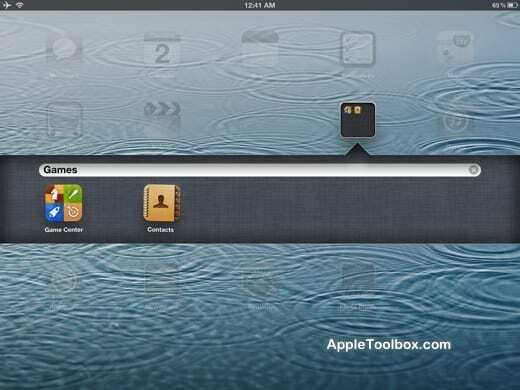
თქვენი iPad-იდან აპლიკაციის ამოსაღებად, უბრალოდ შეეხეთ და გააჩერეთ აპს, რომლის მოშორებაც გსურთ, სანამ ხატები არ დაიწყებს ტრიალს; თქვენ ნახავთ პატარა X-ს. შეეხეთ იმ X-ს და როცა მოგეთხოვებათ, შეეხეთ წაშლას. თუ თქვენ ვერ ხედავთ პატარა X-ს, ეს ალბათ იმიტომ, რომ თქვენს iPad-ზე აპლიკაციების წაშლა შეზღუდულია. ასევე, იმის გამო, რომ აპების წაშლა ძალიან მარტივია, შეიძლება დაგჭირდეთ აპების წაშლის შეზღუდვა, განსაკუთრებით თუ თქვენს მოწყობილობას შვილებს უზიარებთ. გთხოვთ იხილეთ ეს სტატია დამატებითი ინფორმაციისთვის. გარდა ამისა, თქვენ არ შეგიძლიათ წაშალოთ ჩაშენებული აპლიკაციები (მათ არ ექნებათ "x"), რომელიც დაინსტალირებულია თქვენს iPad-ზე; რომელიც მოიცავს Safari, iTunes, App Store, Photos და ა.შ.
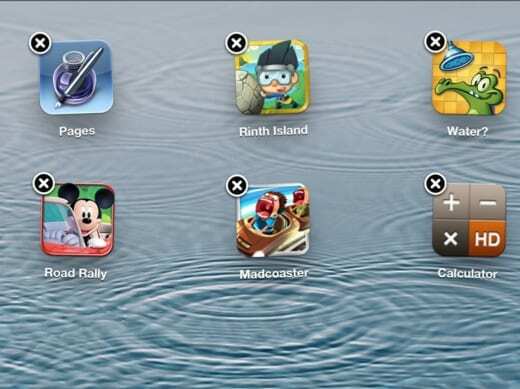
ასევე მნიშვნელოვანია აღვნიშნოთ, რომ აპის წაშლის შემდეგ, თქვენ კვლავ შეძლებთ ამ აპის ხელახლა ჩამოტვირთვას მოგვიანებით, რაც იმას ნიშნავს, რომ ხელახლა შეძენა არ დაგჭირდებათ. გთხოვთ ნახოთ ეს არტიკლი.
როდესაც დაასრულებთ თქვენი iPad აპლიკაციების ორგანიზებას, შეაჩერეთ ჩხუბი სახლის ღილაკზე დაწკაპუნებით.
ბატარეა და თქვენი iPad-ის დატენვა
სრულად დატენილი iPad ნიშნავს დაახლოებით ათი საათის გამოყენებას. თქვენ შეგიძლიათ გააუმჯობესოთ თქვენი iPad-ის ბატარეის ხანგრძლივობა და ბატარეის ხანგრძლივობა მარტივი რჩევების გათვალისწინებით. გთხოვთ ნახოთ ეს არტიკლი დამატებითი ინფორმაციისთვის. ასევე, გაითვალისწინეთ, რომ თქვენი iPad-ის კომპიუტერთან USB-ის საშუალებით დაკავშირებამ შეიძლება არ დატენოს თქვენი iPad, რადგან კომპიუტერმა შეიძლება არ უზრუნველყოს საკმარისი ენერგია მოწყობილობის დასატენად, თუ მას არ აქვს მაღალი სიმძლავრის USB პორტი.
დაკავშირებული:
- iPhone/iPad-ი კარგავს დამუხტვას ქსელში ჩართვისას
თქვენი iOS პროგრამული უზრუნველყოფის განახლება
ყოველი iOS გამოშვებით, Apple შემოაქვს ახალ ფუნქციებს. ასე რომ, შეიძლება დაგჭირდეთ თქვენი iOS პროგრამული უზრუნველყოფის განახლება. ამისათვის უბრალოდ შეეხეთ პარამეტრები > ზოგადი > პროგრამული უზრუნველყოფის განახლება. iPad შეამოწმებს განახლებებს და თუ არის ხელმისაწვდომი, შეგიძლიათ ავტომატურად ჩამოტვირთოთ.
დაკავშირებული:
- iPad-ის პრობლემების მოგვარება, როგორ მოვაგვაროთ თქვენი iPad-ის პრობლემები
- iPad ნელა მუშაობს? როგორ დავაჩქაროთ ნელი iPad
- როგორ სწორად შეინახოთ თქვენი iOS მოწყობილობები: iPad, iPhone და iPod

ტექნოლოგიით შეპყრობილი Apple-ზე A/UX-ის ადრეული ჩამოსვლის დღიდან, Sudz (SK) პასუხისმგებელია AppleToolBox-ის სარედაქციო მიმართულებაზე. ის დაფუძნებულია ლოს-ანჯელესში, CA.
Sudz სპეციალიზირებულია macOS-ის ყველა ნივთის გაშუქებაში, წლების განმავლობაში განიხილა OS X და macOS ათობით განვითარება.
ყოფილ ცხოვრებაში სუძი ეხმარებოდა Fortune 100 კომპანიებს ტექნოლოგიისა და ბიზნესის ტრანსფორმაციის მისწრაფებებში.